Mission Control предлагает возможность легко просматривать все открытые окна на Mac и с одного экрана, но если у вас тонна открытых окон, миниатюры, показанные в Mission Control, могут быть довольно маленькими. Таким образом, вы можете пожелать, чтобы вы увидели более крупный превью фрагмента предварительного просмотра миниатюр, как показано в Mission Control. Ну, это ваш счастливый день, и это желание было удовлетворено.
Вы можете использовать большой трюк, чтобы мгновенно получить более подробный просмотр любого окна миниатюр, увиденного в Mission Control, используя не что иное, как Quick Look. Да, тот же Quick Look, который позволяет просматривать предварительные просмотры файлов и элементов в Finder, также может просматривать ваши окна управления миссиями.
Вот как это работает:
1: введите управление миссией как обычное
Используйте жестов пальца с тремя пальцами, чтобы войти в Mission Control, или нажатие клавиши или жест, который вы используете для доступа к Mission Control на Mac.
2: Наведите указатель мыши на надгробный миниатюрный элемент управления миссией с помощью курсора
Затем вы хотите перетащить курсор мыши над миниатюрой окна управления миссией, которое вы хотите просмотреть.
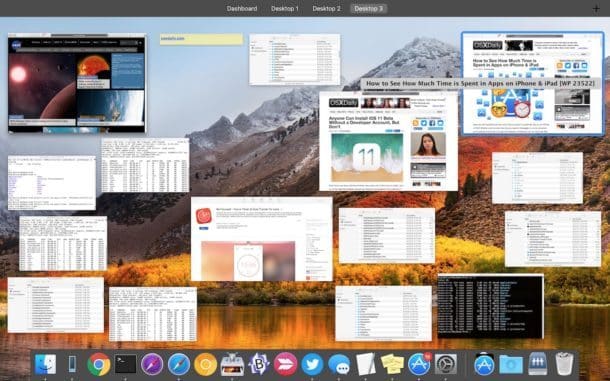
Просто наведите указатель мыши на окно, не нажимайте. Если вы нажмете, он выбирает это окно и выводит его на передний план.
3: нажмите пробел, чтобы просмотреть миниатюру управления миссией в виде большего окна.
Нажмите пробел в Mission Control, чтобы просмотреть элемент, над которым курсор завис.
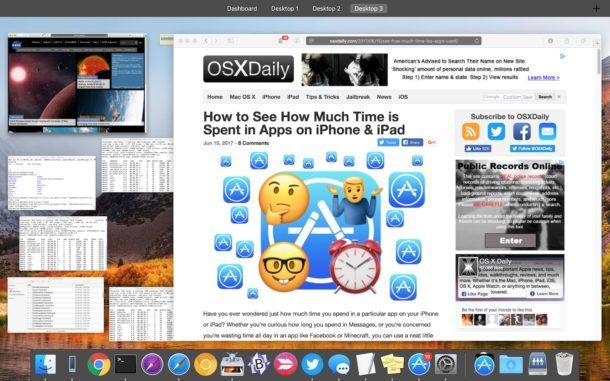
Это похоже на то, как вы попали в пробел, чтобы ввести Quick Look в Finder в файл.
4: Пропустить пробел снова, чтобы убрать увеличенный просмотр миниатюр в режиме управления миссией
Вы можете отключить предварительный просмотр без существующего управления миссией, снова нажав пробел.
Вложенное видео ниже демонстрирует, как эта функция работает, когда вы находитесь в режиме управления миссией на Mac, но лучше всего попробовать себя.
Этот превосходный совет по удобству управления миссией работает все время, но его часто лучше всего использовать, когда у вас много открытых окон, и вы смотрите на крошечные миниатюрные превью, которые неоднозначны. Когда это произойдет, просто наведите указатель мыши и нажмите пробел, чтобы проверить его в увеличенном виде — на большом экране Mac вы можете даже увидеть полноразмерные предварительные просмотры рассматриваемого окна таким образом.
Есть ли другие советы или рекомендации для управления миссиями в Mac OS? Дайте нам знать об этом в комментариях!










